Windows의 WinSxS 폴더를 정리하여 공간을 절약하는 방법
Windows는 WinSxS라는 시스템 폴더를 사용하여 Windows 설치에 필요한 파일과 해당 파일의 백업 또는 업데이트를 저장합니다. 그러나 이는 공간을 많이 차지하고 있으며 Windows 업데이트를 수행 할 때마다 몇 기가 바이트의 공간을 차지하고 증가합니다. 아래 단계를 사용하여 WinSxS 폴더에서 불필요한 파일을 정리하고 귀중한 하드 드라이브 공간을 확보하십시오.
WinSxS 폴더의 모든 파일을 삭제할 수는 없습니다. 이러한 파일 중 일부는 Windows를 안정적으로 실행하고 업데이트하는 데 필요하기 때문입니다. 그러나 Windows 7 이상에서는 기본 제공 디스크 정리 도구를 사용하여 더 이상 필요하지 않은 Windows 업데이트의 이전 버전을 삭제할 수 있습니다. Windows 8.1 및 Windows 10에서는 명령 프롬프트를 사용하여 WinSxS 폴더도 정리할 수 있습니다.
디스크 정리를 사용하여 SxS 폴더에서 이전 업데이트 삭제
1. 디스크 정리 도구를 엽니 다. 작업 표시 줄에 “디스크 정리”를 입력하고 “디스크 정리”를 클릭하면됩니다.
2. “시스템 파일 정리”버튼을 클릭합니다.’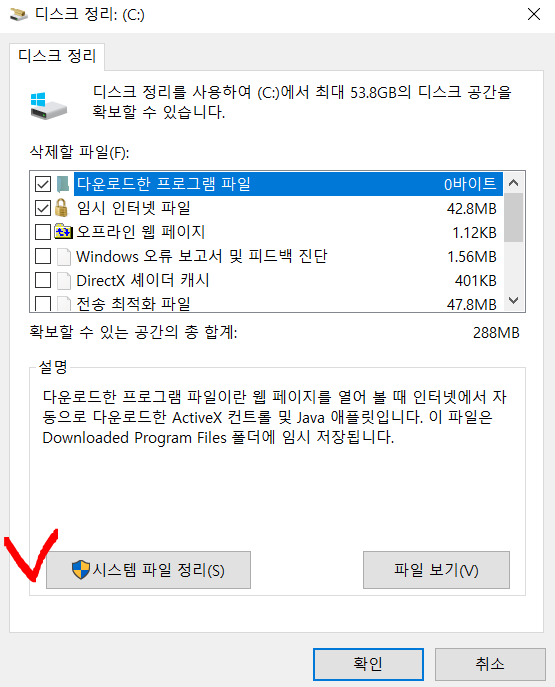
3. “Windows 업데이트 정리”옆에있는 상자를 선택합니다.
4. 확인을 클릭합니다.
디스크 정리에 Windows 업데이트 정리 옵션이 표시되지 않으면 안전하게 삭제할 수있는 파일이 없음을 의미합니다.
명 프롬프트를 사용하여 SxS 폴더 정리
SxS 폴더가 차지하는 공간의 양과 불필요한 파일을 정리하는 옵션을 더 자세히 보려면 명령 프롬프트를 사용하십시오.
1. 관리자 권한으로 명령 프롬프트를 시작합니다. 작업 표시 줄에서 Windows 아이콘을 마우스 오른쪽 버튼으로 클릭하고 “명령 프롬프트 (관리자)”를 클릭하면됩니다.
2. 다음 명령을 입력합니다. Dism.exe / online / Cleanup-Image / StartComponentCleanup
DISM 도구가 폴더를 분석하는 데 몇 분 정도 걸릴 수 있습니다. 완료되면 WinSxS 폴더에서 구성 요소의 크기 세부 정보를 볼 수 있으며 하단에는 정리 여부에 대한 권장 사항이 표시됩니다.
3. 권장 되는 경우 명령 프롬프트에서 다음 명령을 사용하여 폴더를 정리합니다 . Dism.exe / online / Cleanup-Image / StartComponentCleanup
더 많은 공간을 절약 할 수있는 Windows 업데이트 및 서비스 팩을 제거하는 데 사용할 수있는 또 다른 명령이 있지만이 작업을 수행 한 후에는 현재 서비스 업데이트 나 서비스 팩을 제거 할 수 없기 때문에 그렇게하지 않는 것이 좋습니다. 명령은 Dism.exe / online / Cleanup-Image / StartComponentCleanup입니다.
시스템과 삭제하는 정도에 따라 정리에 시간이 걸릴 수 있지만 추가 공간은 그만한 가치가 있습니다.
출처 URL
https://www.laptopmag.com/articles/clean-winsxs-folder-to-save-space










댓글 없음:
참고: 블로그의 회원만 댓글을 작성할 수 있습니다.